
جهاز iPhone XR هو أول جهاز iPhone 1000 دولار أمريكي ذو تصميم من الحافة إلى الحافة وجهاز Face ID. إنه iPhone الافتراضي الجديد للجميع. إذا كنت تقوم بالترقية من iPhone 6 ، فهذا هو iPhone الذي ستقوم بشرائه.
لكن iPhone XR في وحش جديد كليا. يأتي التصميم الجديد بواجهة جديدة تعتمد على الإيماءات. لمس ID يجعل الطريق لمعرف الوجه. مواضع الزر جديدة أيضًا. إذا قمت بالترقية إلى iPhone XR ، تهانينا ، ستستمتع كثيرًا باستخدام التطبيقات والألعاب الرائعة على تلك الشاشة مقاس 6.1 بوصة.
لكن التعود على كل التغييرات الجديدة سيستغرق الكثير من الوقت. وهذا هو المكان الذي نأتي إليه. اتبع النصائح والحيل أدناه ، وستتقن جميع الميزات والتغييرات الجديدة في iPhone XR في أي وقت من الأوقات!
أفضل iPhone XR نصائح والخدع
1. اضغط للاستيقاظ
كل ما عليك فعله هو النقر على شاشة iPhone XR لتنبيهه. هذه طريقة سريعة رائعة لعرض الإشعارات الخاصة بك دون العبث بالزر الجانبي.
2. انتقد حتى العودة إلى المنزل
لا يوجد زر الصفحة الرئيسية على iPhone XR. انتقاد بسيط لأعلى من شريط المنزل السفلي سيأخذك إلى المنزل أو سيفتح قفل الجهاز.
3. وصول التطبيقات الجلاد أسرع
للوصول إلى App Switcher ، يمكنك التمرير سريعًا من شريط Home مع الاستمرار قليلاً. ولكن هذا يمكن أن يكون مضيعة للوقت. بدلاً من ذلك ، حاول التمرير السريع من الحافة اليسرى بزاوية 45 درجة. سوف ينتهي بك المطاف في تطبيق الجلاد في كل مرة.
4. فتح مركز الإخطار
اسحب لأسفل من منطقة الشق للوصول إلى مركز الإشعارات وعرض جميع الإشعارات.
5. افتح مركز التحكم
اسحب لأسفل من الحافة اليمنى أو الأذن اليمنى (المنطقة المجاورة للشق) للكشف عن مركز التحكم. يمكنك تخصيص هذه المنطقة عن طريق إضافة عناصر تحكم إضافية لأشياء مثل Apple TV عن بعد وعناصر التحكم في إمكانية الوصول والمزيد.
6. الدفع مع أبل الدفع
للدفع باستخدام Apple Pay ، اضغط على الزر Side مرتين (إنه الزر الكبير على الجانب الأيمن من الهاتف). بعد ذلك ، امسك هاتفك على وجهك لمسح باستخدام Face ID.
7. التبديل بسرعة بين التطبيقات الحديثة
هناك لفتة رائعة تتيح لك التبديل بسهولة وسلاسة بين آخر تطبيق استخدمته. ما عليك سوى التمرير سريعًا إلى التطبيق للعودة إلى التطبيق المستخدم مسبقًا. انتقد اليمين مرة أخرى للعودة مرة أخرى. إذا تركت التمرير السريع على الفور ، فستعود إلى التطبيق الذي كنت تستخدمه في الأصل.
ولكن إذا كنت تتفاعل مع أحد التطبيقات ، فسيتم إعادة تعيين هذا النظام وعليك أن تنتقل إلى اليمين بدلاً من ذلك للوصول إلى التطبيق المستخدم مسبقًا (إنه أمر مربك بعض الشيء في البداية ولكن ستحصل على تعليق منه).
8. خذ لقطة

لا يوجد زر الصفحة الرئيسية على iPhone XR. إذا كيف يمكنك أخذ لقطة شاشة؟ تضغط على الزر الجانبي وزر خفض الصوت معًا.
9. استخدام سيري
لاستخدام Siri ، فقط اضغط مع الاستمرار على الزر Side. يمكنك أيضًا إعداد وظيفة Hey Siri إذا وجدت أن الزر Side مملاً للغاية.
10. إعادة تشغيل جهاز iPhone الخاص بك
لإعادة تشغيل هاتفك. الاستمرار على زر الجانب وأي من أزرار مستوى الصوت.
11. هل إعادة تعيين الثابت

هذه مجرد إعادة تمهيد متقدمة ، ولن تمسح أي بيانات. اضغط على رفع مستوى الصوت ، ثم خفض مستوى الصوت ، ثم اضغط بسرعة على الزر الجانبي حتى ترى شعار Apple على الشاشة.
12. إنشاء Memoji الخاصة بك

جهاز iPhone XR هو أول جهاز iPhone 1000 دولار يأتي مع كاميرا TrueDepth و Face ID. يتمثل أحد الآثار الجانبية في أنه يمكنك استخدام ميزات مثل Animoji و Memoji. Memoji هو أكثر متعة. يمكنك إنشاء نوع Bitmoji الخاص بك من الشخصيات. انتقل إلى الرسائل ، وحدد محادثة iMessage وانقر على أيقونة تطبيق Animoji للبدء.
13. اتخاذ تأثير عمق صورة شخصية
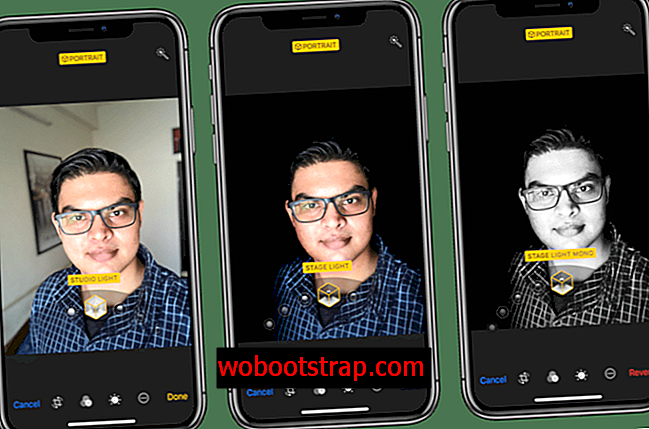
الآن وبعد أن أصبح لديك جهاز iPhone مزودًا بمستشعر كاميرا TrueDepth ، يمكنك التقاط صور سيلفي ذات تأثير عميق أيضًا. في تطبيق الكاميرا ، قم بالتبديل إلى وضع Portrait (وضع Portrait) ثم اقلب الكاميرا.
14. السيطرة على الإخطارات من قفل الشاشة

يتيح لك نظام iOS 12 إدارة الإشعارات مباشرةً من شاشة القفل. مرر سريعًا على إشعار ثم انقر فوق "إدارة". من هنا ، يمكنك إيقاف تشغيل الإشعارات لأحد التطبيقات بسرعة. إذا قمت بالنقر فوق "تسليم هادئ" ، فلن يظهر الإشعار على شاشة القفل ولن يصدر صوتًا. ولكن عندما تفتح "مركز الإشعارات" ، سيكون ذلك في انتظارك.
15. استخدام اثنين من المناظر الطبيعية جزء
يدعم iPhone XR عرض المناظر الطبيعية لجهاز iPhone XS Max. لذلك ، عندما تكون في تطبيق مثل Notes أو Mail ، قم ببساطة بإدارة هاتفك جانبيًا لعرض من جزأين (على غرار ما تحصل عليه على جهاز iPad).
16. انتقد حتى إذا فشل معرف الوجه مرة واحدة
يعمل Face ID بشكل مثالي في معظم الظروف. لكن في بعض الأحيان لا يصحح الأمر في المحاولة الأولى. إذا حدث ذلك ، فلن تحتاج إلى إدخال رمز المرور. ما عليك سوى التمرير سريعًا مرة أخرى ومن المحتمل أن تحصل عليه في المرة القادمة.
17. إعداد الوجه الثاني الوجه معرف

إذا كنت تريد من زوجتك أو شخص آخر مهم الوصول إلى هاتف iPhone الخاص بك ، يمكنك استخدام الحل البديل لإضافة وجه ثانٍ إلى Face ID. افتح الإعدادات -> معرف الوجه ورمز المرور وحدد إعداد مظهر بديل . اتبع المطالبات التي تظهر على الشاشة لإعداد وجه آخر.
18. الحصول على زر العودة الرئيسية

إذا لم تكن معتادًا على إيماءات التمرير السريع ، فيمكنك الرجوع إلى الزر "الصفحة الرئيسية" ، باستخدام ميزة AssistiveTouch تقريبًا. انتقل إلى الإعدادات -> عام -> إمكانية الوصول -> AssistiveTouch وحدد الاختصارات للنقرة الواحدة والنقر المزدوج والضغط الطويل واللمس ثلاثي الأبعاد.
للمس واحد ، قم بتعريفه على أنه الصفحة الرئيسية. يمكنك استخدام تعريف الإيماءات الأخرى لميزات مختلفة كذلك.
19. تحرير تأثير العمق من لقطات صورة

على الرغم من أن جهاز iPhone XR لا يحتوي إلا على كاميرا واحدة ، فلا يزال بإمكانك النقر فوق الصور الشخصية باستخدام بعض حيل البرامج الذكية. ولكن تأثير عمق لن يكون دائما على حق.
لحسن الحظ ، يمكنك الدخول لاحقًا وتحرير تأثير العمق. اضغط على " تحرير" عندما تكون في عرض الصور واستخدم شريط التمرير في الأسفل لتغيير شدة تأثير العمق.
20. الحصول على مجموعة الشحن السريع

يأتي جهاز iPhone XR مزودًا بشاحن بقوة 5 وات فقط. إذا كنت تستخدم جهاز iPhone الخاص بك كثيرًا ، فقد ترغب في استخدام شاحن سريع (وهو مدعوم رسميًا بواسطة جهاز iPhone XR). إذا كان لديك جهاز iPad بالفعل ، نقترح عليك استخدام شاحن iPad 12W لشحن جهاز iPhone.
إذا كنت ترغب في ذلك ، فيمكنك الحصول على قرميد شحن بقوة 30 واط من Apple ، إلى جانب USB-C إلى كابل البرق. ولكن إذا كنت لا ترغب في إنفاق 80 دولارًا ، فما عليك سوى الحصول على محول PowerPort 2 30W من Anker مقابل 30 دولارًا بدلاً من ذلك.
21. تبادل لاطلاق النار RAW الصور

يعد تطبيق الكاميرا الافتراضي الخاص بـ iPhone جيدًا كنقطة نقرة. ولكن ماذا لو كنت تريد التحكم يدويًا في أشياء مثل التعرض والتركيز وسرعة الغالق والمزيد. استخدم تطبيقًا خارجيًا مثل Halide للحصول على وضع احترافي وللتقاط الصور في RAW.
بمجرد حفظ الصور في RAW ، يمكنك فتحها في تطبيق مثل Snapseed وتحرير السمات مباشرة مثل التعرض والسطوع على مستوى أفضل بكثير مما لو تم التقاط الصورة باستخدام تطبيق الكاميرا.
22. أتمتة المهام باستخدام الاختصارات

جهاز iPhone XR ذكي للغاية. يمكنك استخدام تطبيق الاختصارات الجديد لأتمتة المهام المتكررة ، أو لتوحيد المهام المتعددة معًا. باستخدام تطبيق Shortcuts ، يمكنك إنشاء اختصار لإيقاف تشغيل وضع عدم الإزعاج ، وإرسال رسالة إلى شخص ما ، وقراءة آخر عناوين الأخبار وتشغيل الأضواء ، باستخدام أمر واحد فقط.
23. لا تذهب للسباحة مع جهاز iPhone XR
تم تصنيف جهاز iPhone XR على أنه IP67. هذا يعني أنها مقاومة للرذاذ. يجب أن لا تذهب للسباحة مع iPhone الخاص بك. لا تبقيه تحت الماء لفترة طويلة وبالتأكيد لا تستخدمه تحت الماء.
24. احصل على Apple Care + حماية ضد السرقة والخسارة
إذا كنت من النوع النسيان ، أو إذا كنت تشتري iPhone XR لطفلك ، فإننا نوصيك بشراء خطة Apple Care + Theft and Loss Protection. إذا اخترت دفع 249 دولارًا لشركة Apple ، فسيتم استبدال جهاز iPhone XR إذا سُرق أو فقد. يمكنك الدفع مقابل الخطة على أقساط شهرية أيضًا.
25. تمكين معاينة الرسائل على شاشة القفل

بشكل افتراضي ، تكون معاينات الرسائل مخفية على iPhone XR حتى يتم مسح وجهك باستخدام Face ID. هذه ميزة خصوصية رائعة. لكن بالنسبة للبعض ، قد يكون الأمر مزعجًا. إذا كنت معتادًا على الاستيقاظ من الشاشة ، وبغض النظر عن الزاوية الموجودة فيها ، ومشاهدة الإشعار ستجد هذه الميزة مزعجة.
لحسن الحظ ، من السهل تعطيله. انتقل إلى الإعدادات -> الإشعارات -> إظهار المعاينات وحدد دائمًا .
نصائح مكافأة
انتقل إلى أعلى
واحدة من أكبر الميزات المخفية في iPhone هي الإيماءة للانتقال إلى أعلى الصفحة. ويعمل على كل تطبيق. انقر على الجزء العلوي من الشاشة (أسفل الشق أو أي جانب من جوانبها) للانتقال على الفور إلى أعلى الصفحة التي كنت فيها. من الأفضل أن تقوم بالتمرير على Twitter.
وصول المصباح من قفل الشاشة
إذا كنت قادمًا من iPhone 8 أو أقل ، فإن أول شيء جديد ستلاحظه هو أيقونة Flashlight في قفل الشاشة. فقط اضغط بشدة عليه لتمكين المصباح بسرعة.
قابلية الوصول لا تزال تعمل
إذا كنت معتادًا على الميزة التي تؤدي إلى انخفاض النصف العلوي من الشاشة لتسهيل الوصول إليها ، فستسعدك معرفة وجودها على iPhone XR أيضًا. انها تعمل فقط بشكل مختلف. يمكنك تمكينه من الإعدادات -> عام -> إمكانية الوصول . ثم ما عليك سوى النقر فوق "شريط الصفحة الرئيسية" لإسقاط الشاشة. اسحب لأعلى مرة أخرى للعودة إلى وضع ملء الشاشة.
قم بإيقاف تشغيل ميزة الوعي بالانتباه
تستخدم Apple نظام Face ID لتحديد ما إذا كنت تنظر إلى هاتفك أم لا. واستنادا إلى ذلك ، يمكن أن تفعل أشياء مختلفة. على سبيل المثال ، يمكن أن يؤدي إلى تعتيم الشاشة عند عدم الاهتمام ، أو إسكات الهاتف تلقائيًا. ولكن إذا كنت لا تريد أن تقوم Apple بهذه الأشياء من أجلك ، فانتقل إلى الإعدادات > Face ID ورمز المرور > Attention Aware Features وإيقاف تشغيل الميزة .
تعطيل الحنفية لإيقاظ
كما تحدثنا أعلاه ، يمكن أن تكون ميزة Tap to Wake مفيدة للغاية. لكنها أيضًا عرضة للصنابير العرضية. إذا كنت ترغب في تعطيله ، فانتقل إلى الإعدادات -> عام -> إمكانية الوصول -> انقر للاستيقاظ.
قم بتشغيل التحديثات التلقائية
إذا كنت منزعجًا من النوافذ المنبثقة التي تطلب منك تحديث نظام التشغيل كل أسبوعين ، فيمكنك الانتقال إلى الإعدادات -> عام -> تحديثات البرامج -> التحديثات التلقائية وتشغيل الميزة التي ستقوم تلقائيًا بتنزيل وتثبيت جديد يقوم نظام iOS بالتحديث عند شحن جهاز iPhone الخاص بك طوال الليل.
نصائح والخدع المفضلة لديك
ما هي بعض النصائح والحيل المفضلة لاستخدام جهاز iPhone الجديد؟ شارك معنا في التعليقات أدناه.
